PST dosyalarını yedeklemek, Outlook verilerinizi korumanın en doğrudan ve etkili yollarından biridir. İşte adım adım nasıl yapabileceğin:
🛠️ Yöntem 1: Outlook İçinden Dışa Aktarma
Bu yöntemle belirli klasörleri veya tüm posta kutusunu bir .pst dosyasına aktarabilirsin:
-
Outlook’u aç.
-
Dosya > Aç ve Dışa Aktar > İçe/Dışa Aktar seçeneğine tıkla.
-
“Dosyaya aktar” seçeneğini seç, ardından “Outlook Veri Dosyası (.pst)” seçeneğine ilerle.
-
Yedeklemek istediğin klasörleri seç (örneğin Gelen Kutusu).
-
Hedef konumu ve dosya adını belirle.
-
İsteğe bağlı olarak parola ekleyebilirsin.
-
“Son” butonuna tıklayarak işlemi tamamla.
Bu işlemle Outlook, seçtiğin klasörleri bir .pst dosyasına aktarır ve bu dosyayı istediğin yerde saklayabilirsin.
📂 Yöntem 2: PST Dosyasını Manuel Kopyalama
Eğer zaten bir PST dosyan varsa, doğrudan dosya sisteminden kopyalayarak da yedekleyebilirsin:
-
Outlook’u kapat.
-
Dosya konumuna git:
C:\Users\<KullanıcıAdı>\Documents\Outlook Files -
İlgili
.pstdosyasını seç ve Ctrl + C ile kopyala. -
Harici bir diske, bulut klasörüne veya başka bir güvenli konuma Ctrl + V ile yapıştır.
Bu yöntem, Outlook’un aktif olmadığı zamanlarda dosya bütünlüğünü koruyarak güvenli bir yedekleme sağlar.
🔐 Güvenlik İpuçları
-
Yedek dosyalarını şifreli bir klasörde saklaman önerilir.
-
Harici disk veya bulut yedekleme kullanıyorsan, iki faktörlü kimlik doğrulama etkinleştir.
-
Düzenli aralıklarla yedek al ve dosya boyutlarını kontrol et (büyük PST dosyaları Outlook performansını etkileyebilir).